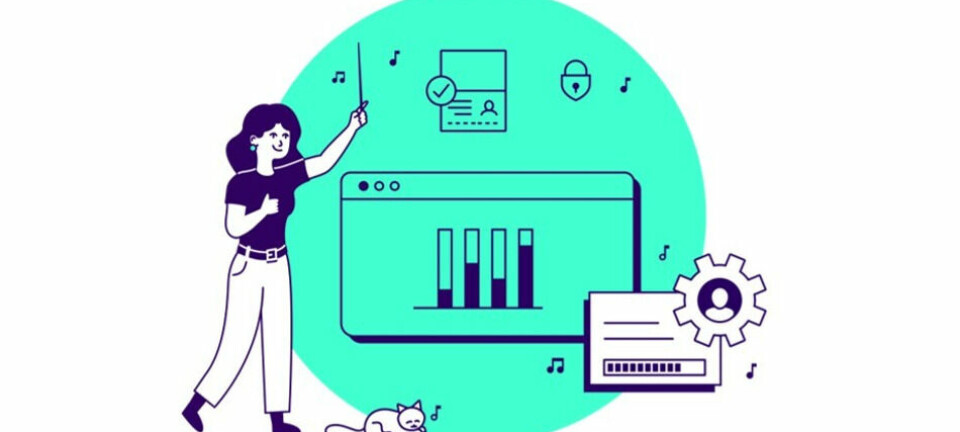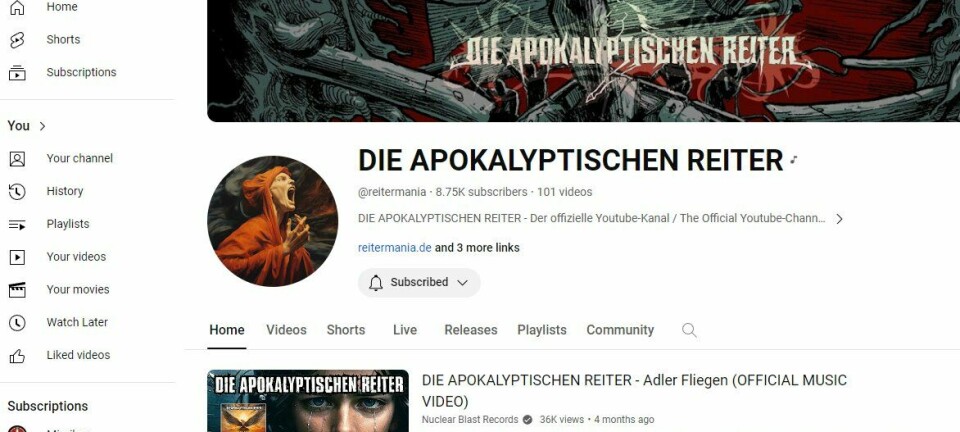Slik får du orden på Launchpad
Med dette verktøyet blir du enkelt kvitt programmer fra OS X Lions nye app-starter.
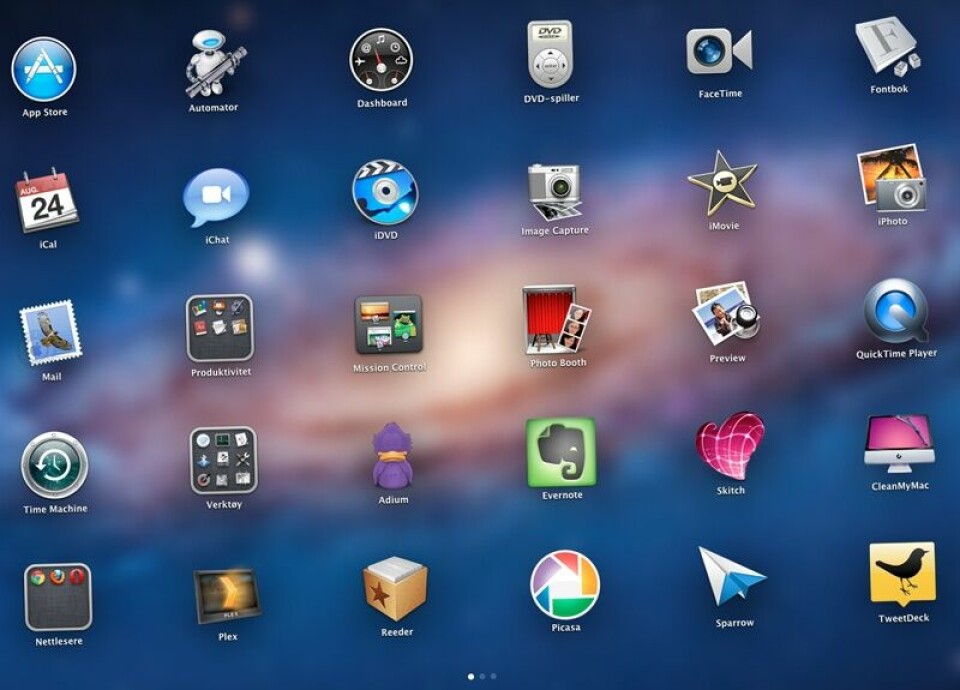
Launchpad ble lansert i OS X Lion, og er en funksjon som er laget for å gjøre det enklere for deg å finne og starte appene dine. En slags Mac-versjon av hjemskjermen på iPhone og iPad.
Apple beskriver Launchpad på følgende måte: «Nå er det slutt på å lete etter appene du trenger, i en mappe som inneholder alle appene dine. Med Launchpad får du umiddelbar tilgang til alle appene.»
Og tilgang får du. Lauchpad består av alle programmer i Programmer-mappen (og undermapper). Og da mener vi ALLE apper, ned til det minste lille programmet du kan tenke deg. Tips: Du starter Launchpad enten ved å trykke på ikonet i Dock-linjen eller Programmer-mappen, eller med en tre- eller firefingerbevegelse på styreflaten (sjekk innstillingene i Systemvalg > Styreflate > Flere bevegelser).
Den nye app-starteren i Lion har imidlertid fått ganske mye kritikk, og noen kan rett og slett ikke fatte hva som er poenget med den. Det største problemet synes å være at den ikke er spesielt konfigurerbar, og de få mulighetene man har er relativt tungvinne.
Hvis du bare har installert noen få tredjepartsapper på Mac-en din, kan den iOS-aktige funksjonen imidlertid være til god hjelp. Spesielt på en liten MacBook Air kan det i noen tilfeller være raskere å bruke Launchpad enn å gå via Finder - så fremt ikke programmet ligger i Dock-linjen. For (avanserte) brukere med over 100 programmer installert på Mac-en kan Launchpad riktignok fremstå som kaotisk og uhåndterbar.
(Ved lanseringen av OS X 10.7 fikk for eksempel brukere av virtualiseringsprogrammet Parallels listet opp alle Windows-programmer i Launchpad også. Dette ble senere fikset i en oppdatering av Parallels-programvaren.)
Hva gjelder organisering av Launchpad har du et par muligheter. Du kan dra apper for å flytte på dem, og du kan også opprette mapper ved å dra et programikon på et annet. Det fungerer på samme måte som på iPhone og iPad. Sletting av apper er kun mulig dersom den er kjøpt via Mac App Store. Og hvis du sletter en Mac App Store-app fra Launchpad, slettes faktisk selve appen fra maskinen din. Programmer som kommer "utenfra" kan ikke slettes eller fjernes fra Launchpad.
Det betyr at du er nødt til å ha alle appene dine i Launchpad, i hvert fall frem til Apple kommer med noen flere konfigurasjonsmuligheter. Heldigvis er ikke alt håp ute. Som vanlig har noen kloke hoder kommer opp med verktøy som kan gjøre Launchpad-hverdagen din litt lettere.
Launchpad-Control
Og det er her Launchpad-Control kommer inn. Det enkle verktøyet, som legger seg som et panel i Systemvalg, viser en liste over alle Launchpad-godkjente apper, det vil si alt som befinner seg i Programmer-mappen (og undermapper) samt mapper som du har opprettet i Launchpad.
Ved siden av hvert program eller mappe finner du en avkrysningsboks. Hvis boksen er krysset av, vises appen i Launchpad. Fjern markeringen ved siden av programmene du vil eksludere fra Launchpad, klikk på "Apply", og så starter Dock-linjen på nytt med endringene gjennomført.
I motsetning til når du sletter apper fra Launchpad, vil ikke deaktiveringen i Launchpad-Control ha noen innvirkning på programmens eksistens på harddisken din - det bare forhindrer dem fra å dukke opp i Launchpad.

For å gjøre det litt enklere å finne apper i Launchpad-Control-oversikten, er listen delt opp etter Launchpad-vindu (side 1, side 2, og så videre). Det finnes ingen knapp for å fjerne markeringen ved alle apper i listen, men du kan deaktivere en hel side med apper av gangen, og så gå tilbake og aktivere bare dem du ønsker å ha i app-starteren.
Launchpad-Control er ikke veldig avansert, og vi skulle gjerne ønske det var enda litt mer oversiktlig/enklere å fjerne apper. Vi skulle også ønske det var mulig å dra sider opp og ned i listen, eller å flytte apper mellom skjermene. Alt dette må du fremdeles gjøre i Launchpad.
Launchpad-Control er gratis og kan lastes ned her.